Baik Anda lebih suka membaca di komputer, Pembaca eBook, atau di atas kertas, terkadang akan menyenangkan untuk melakukan riset bersama dalam format buku. Berikut cara mengubah artikel Wikipedia menjadi PDF untuk dibaca secara offline atau dicetak sebagai buku kertas.
Ubah Artikel Wikipedia Menjadi PDF
Apakah Anda ingin menyimpan artikel Wikipedia favorit sebagai PDF untuk dibaca secara offline atau dibagikan dengan teman Anda? Tentu, Anda bisa mencetak artikel sebagai PDF langsung dari browser Anda , tapi ini tidak akan menjadi sangat bagus. Namun, kami dapat menggunakan alat baru yang ada di Wikipedia untuk secara otomatis membuat salinan PDF dari artikel yang lebih terlihat seperti buku tradisional daripada hanya cetakan web. Untuk melakukan ini, klik Cetak / ekspor link di sidebar kiri di Wikipedia saat Anda berada di artikel yang ingin Anda simpan.
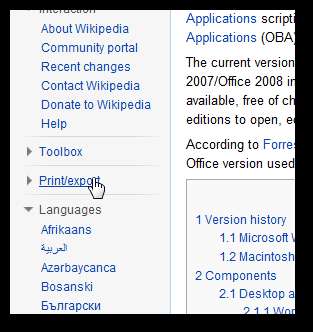
Ini akan menunjukkan beberapa opsi cara menggunakan artikel ini. Klik Unduh sebagai PDF agar Wikipedia secara otomatis membuat salinan PDF dari artikel ini.
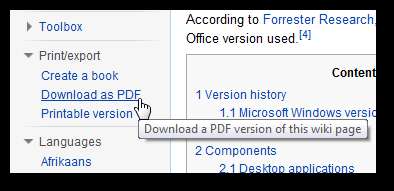
Setelah beberapa saat, Wikipedia akan membuka halaman baru yang memberi tahu Anda bahwa dokumen baru Anda telah dibuat. Klik Unduh file tautan untuk melihat PDF langsung di browser Anda, atau klik kanan dan pilih Simpan sebagai untuk menyimpannya ke komputer Anda seperti biasa.
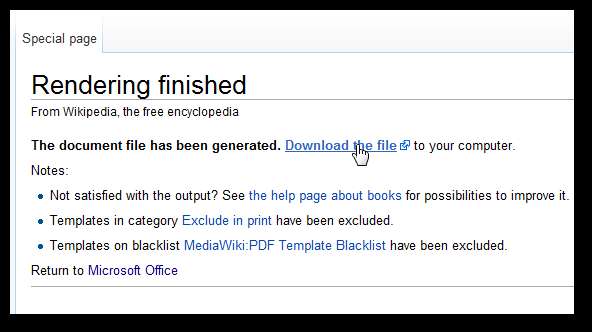
Ini PDF kami di Adobe Reader di dalam browser kami. Wikipedia menghasilkan PDF yang tampak sangat bagus yang akan bagus untuk dibaca di komputer Anda, pembaca e-book, atau bahkan untuk dicetak dan dibagikan.
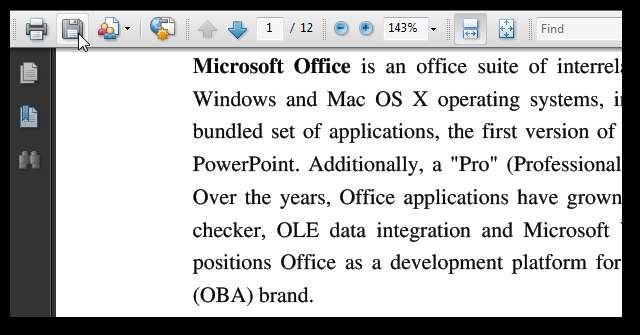
Buat Buku Wikipedia
Jika Anda membutuhkan beberapa artikel berbeda dari Wikipedia untuk penggunaan offline, mungkin lebih baik membuat eBook Wikipedia. Hal ini memudahkan untuk mengumpulkan semua artikel yang Anda butuhkan, diatur dan diformat seperti buku tradisional. Untuk melakukan ini, klik Buat buku dibawah Cetak / ekspor di sidebar kiri di Wikipedia.
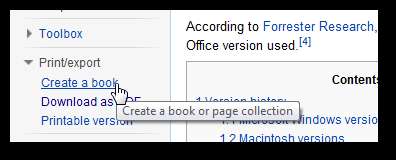
Ini akan membuka halaman pembuat Buku; klik Mulai pembuat buku untuk memulai.
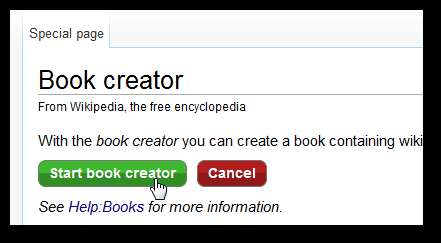
Anda akan diarahkan kembali ke artikel Wikipedia yang Anda buka sebelumnya, tetapi kali ini, Anda akan melihat bilah Pembuat Buku baru di bagian atas halaman. Klik Tambahkan halaman ini ke buku Anda untuk menambahkan halaman yang Anda buka.

Bilah pembuat Buku baru ini akan mengikuti Anda di Wikipedia sekarang, sehingga Anda dapat mengunjungi halaman mana pun dan menambahkannya ke eBuku Anda. Anda dapat dengan cepat menambahkan artikel terkait di artikel yang Anda tambahkan, karena Anda akan melihat artikel baru Tambahkan halaman wiki yang ditautkan ke buku Anda tooltip saat Anda mengarahkan kursor ke link di artikel. Klik, dan halaman itu akan ditambahkan ke eBook Anda tanpa harus mengunjungi halaman tersebut.
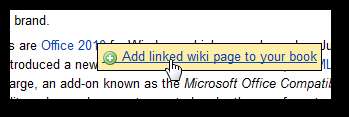
Setelah Anda menambahkan semua laman yang Anda inginkan, klik Tunjukkan buku tautan di atas.

Ini akan membuka halaman tempat Anda dapat mengatur ulang, mengurutkan, atau menghapus artikel dari eBook Anda. Cukup seret dan lepas artikel untuk mengaturnya sesuai urutan yang Anda inginkan.

Anda dapat mengaturnya lebih banyak lagi dengan pemisah bab. Klik Buat bab di bagian atas kotak.
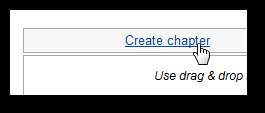
Sekarang masukkan saja nama untuk bab tersebut di popup, dan klik Baik untuk menambahkannya ke buku Anda.
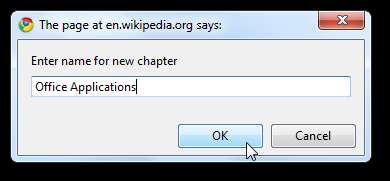
Seret dan lepas penanda bab saat Anda ingin mengatur buku Anda. Jangan lupa untuk menambahkan Judul dan Subjudul juga.
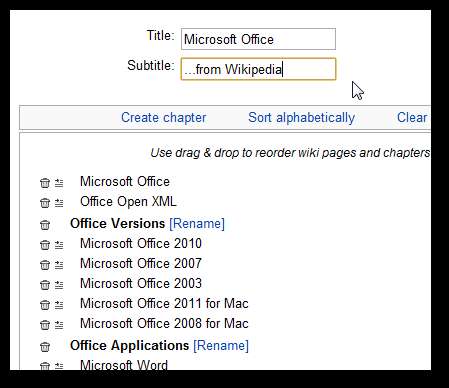
Setelah selesai, Anda dapat memilih untuk mengunduh eBuku Anda sebagai dokumen berformat PDF atau ODT, atau memesan salinan cetak eBuku Wikipedia Anda dari PediaPress.
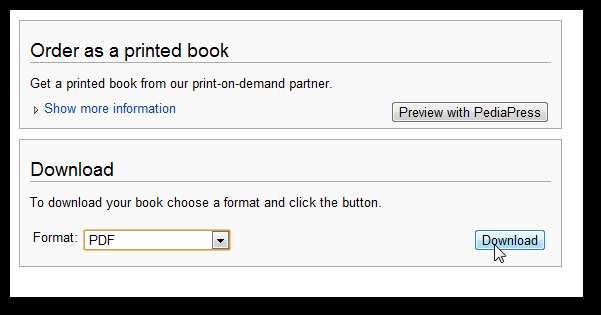
Jika Anda memilih untuk mengunduh PDF, Anda harus menunggu beberapa saat sementara seluruh buku dirender dan digabungkan.
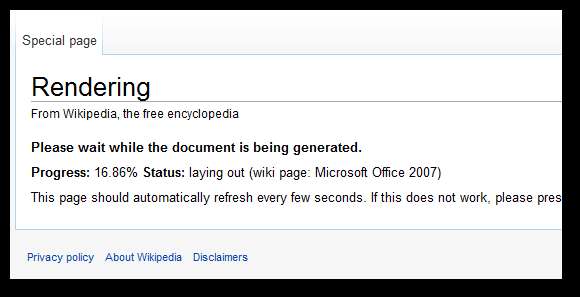
Setelah selesai, Anda dapat melihat pratinjau di browser Anda atau mendownloadnya untuk dibaca di komputer Anda seperti sebelumnya. Perhatikan daftar isi bagus kami yang dibuat secara otomatis; tampilannya sangat bagus, tapi sayangnya tidak hyperlink ke bagian bab itu sendiri di eBook.
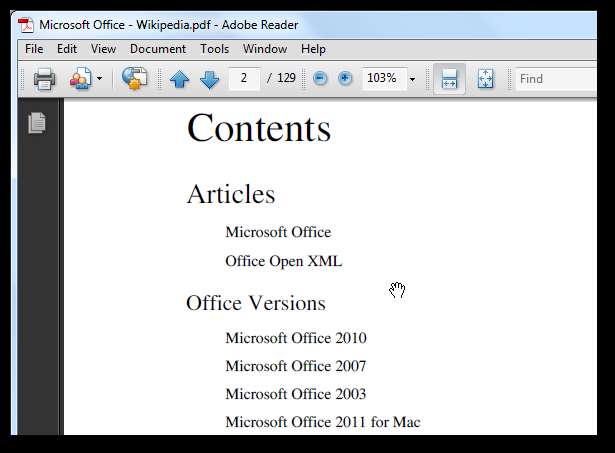
EBook Wikipedia ternyata cukup bagus, dan menyertakan tabel, banyak gambar, dan link dari artikel aslinya, semuanya ditata dalam format gaya buku yang bagus. Sekarang Anda dapat membaca dan membagikan eBook Anda dari komputer, mencetaknya, atau mentransfernya ke eReader untuk membaca buku Wikipedia Anda saat dalam perjalanan.
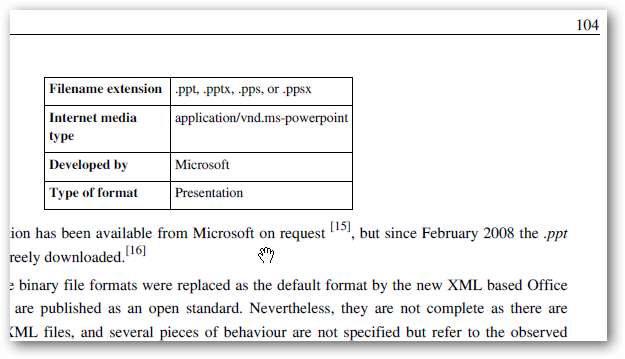
Sebagai alternatif, seperti disebutkan di atas, Anda dapat memilih untuk membeli buku Wikipedia cetak Anda dari PediaPress. Jika Anda memilih ini, Anda akan dialihkan ke situs PediaPress di mana Anda dapat memilih warna sampul dan gambar dari artikel yang disertakan.
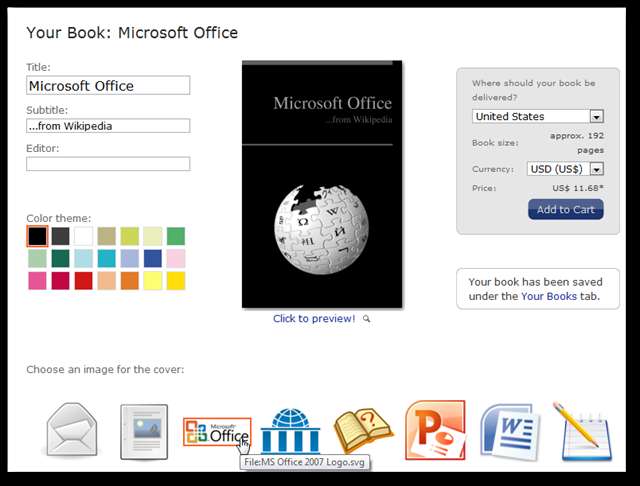
Anda juga dapat melihat pratinjau bagaimana buku Anda akan terlihat sebagai buku cetak. Pratinjau buku terlihat sangat bagus, jadi jika Anda memerlukan salinan buku cetak, ini terlihat seperti opsi yang sangat bagus.
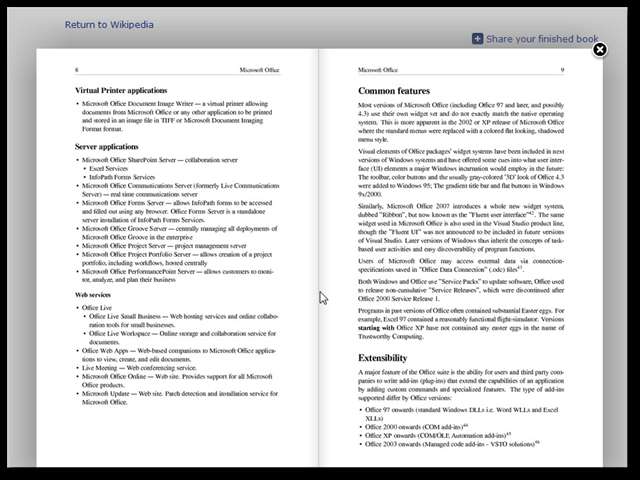
Tidak peduli bagaimana Anda perlu menggunakan Wikipedia, fitur PDF dan eBuku yang baru memudahkan untuk meremix dan membawa Wikipedia bersama Anda. Kami menemukan pembuat eBook sangat mudah digunakan, dan kami senang dengan hasil PDF yang bagus. Cobalah dan buat eBook yang dipersonalisasi dengan infonya kamu butuhkan, untuk bersenang-senang atau belajar!







